
Nicehash 可以說是目前最大的算力買賣平台,基本上 Nicehash 的多合一挖礦程式會自動偵測硬體適合挖的加密貨幣再以比特幣 (Bitcoin) 統一作為支付。而買算力則完全相反過來,不論你是想要挖哪種算法的貨幣都是以比特幣下訂單後直接挖到你自己選的礦池。而礦池部分也需要注意得維持在一定難度以上才不會被斷線,所以一定要選擇有專為 Nicehash 開連接埠 (Port) 的礦池。
Nicehash
官方網站 : https://www.nicehash.com 註冊頁面 : https://www.nicehash.com/register
註冊或登入完成後先到「錢包」頁面,得先往 Nicehash 的錢包裡存款才能下訂單,而且這是比特幣錢包,只能存入比特幣,如果不小心把其他加密貨幣轉進去可是真的會變無用電子訊號的。如果你只有其他的 Altcoin 可以先到交易所 (e.g. Binance) 換成比特幣且直接領款到 Nicehash 錢包。
另外也得注意「存款規則」,不到 0.01BTC 的存款是會收取手續費的,小於 0.0002BTC 甚至會直接全變手續費,所以建議一次要存就存 0.01BTC 以上。
而 Nicehash 並不接受獨立挖礦,所以必須要直接挖到礦池 (合作挖礦),在買家頁面 > 我的礦池可以新增自己想要挖的礦池。
以門羅幣 Monero 為例,算法就是「CryptoNightV7」、礦池地址「xmr.omine.org」、端口「9000」、用戶名就是個人錢包、密碼多半都為「x」。這邊的設定得依據你想挖的礦池做更改,如果也是要挖 XMR 可以參考「台灣 Monero 礦池」。
建立完礦池後記得也要「測試礦池」試試看 Nicehash 支不支援。
接著就可以到「實時市場」選擇你想要的挖礦算法,以 Monero (XMR) 為例就是 CryptoNightV7 算法。
然後就可以下訂了,可以比較一下 USA 和 EU 哪邊市價較低,畢竟這都是市場價,Nicehash 賺的只是下單費而已,沒有價格合不合理的問題。你的出價越高自然可以買到越高的算力,但建議還是不要出高過市價的價格免得多花冤枉錢。
另外 Standard 的訂單就是普通的下單模式,在途中都可以更改出價和算力上限,而 Fixed 的訂單則會優先得到算力而且價格固定,但多半價格都會略高於當下市價,這部分可以自己取捨。
訂單開始後你就可以在「我的訂單」頁面找到運行中的挖礦合約,它會顯示預估剩餘的時間和完成的進度,但這都可以隨著市價改變而有所差異,譬如說市價變高你可能能成交的算力就相對減少,但最終會購買到的算力總量其實仍然是一樣的 (當然你也可以選擇加價維持算力)。
而挖到的加密貨幣就會直接由礦池端支付到你的錢包,所以可以到礦池網站查看自己挖礦和付款的進度。


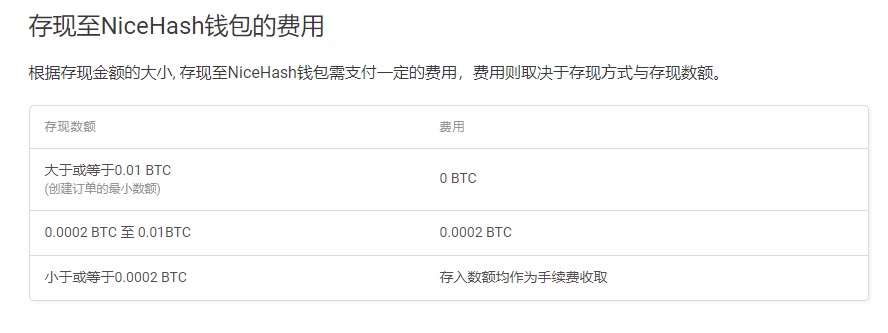







留言
張貼留言